Un plugin este un modul special care se conectează la un browser web pentru a îmbunătăți funcționalitatea acestuia. El este cel care garantează munca eficientă de animație, vizionare de fișiere video și filme. Module depreciate poate interfera cu șederea normală a utilizatorului pe Internet. În plus, acestea cresc probabilitatea unui atac. virusuri dăunătoare... Prin urmare, fiecare utilizator de PC ar trebui să știe cum să actualizeze pluginul în browserul său.
Actualizarea pluginurilor în Opera
Pentru a vedea o listă a tuturor pluginurilor utilizate de browserul Opera, tastați următoarele în bara de adrese: opera: plugins. Apoi, trebuie să apăsați tasta „Enter”. Pe pagina care se deschide, pe lângă listă extensii instalate, puteți vedea locația lor.
Trebuie remarcat faptul că începând cu versiunea 11, actualizarea pluginurilor principale, de exemplu, Adobe Flash, nu mai este necesară, deoarece acest lucru se face automat.
Dacă utilizați versiuni anterioare, va trebui să actualizați manual pluginurile. Este nevoie de:
- Descărcați versiunea actualizată a modulului, de exemplu, de pe site-ul web softportal (în majoritatea cazurilor, acesta este un fișier cu extensia * .dll).
- Apoi accesați dosarul în care sunt instalate toate pluginurile,
- Ștergeți fișierul învechit și copiați-l pe cel actualizat. Pluginul va fi activat imediat după repornirea browserului web.
Trebuie remarcat faptul că toate modulele instalate măresc timpul de încărcare al browserului cu aproximativ 12%. Astfel, este recomandat să dezinstalați numeroase extensii pe care nu le utilizați. În plus, pot fi pur și simplu mutate într-un alt folder. Dacă aveți nevoie din nou de aceste pluginuri, acestea pot fi returnate în câteva secunde.
Actualizarea pluginurilor în Chrome
Pentru a deschide o listă a tuturor pluginurilor din Chrome, trebuie să deschideți meniul browserului, să faceți clic pe „Instrumente” și „Extensii”. Aici puteți elimina sau doar dezactiva modulele inutile. Pentru a face acest lucru, trebuie doar să apăsați click dreapta treceți mouse-ul peste plugin și selectați ce aveți nevoie în meniul care se deschide.
Nu puteți actualiza manual pluginurile în Chrome. Acest lucru se face automat, fără intervenția utilizatorului. Această procedură se efectuează în fundalceea ce este destul de convenabil.
Actualizarea pluginurilor în Firefox
Pentru a vizualiza lista de pluginuri instalate în acest browser, trebuie să faceți următoarele:
- Deschideți meniul „Instrumente”.
- Selectați „Suplimente”.
- Faceți clic pe „Pluginuri”.
- În fereastra care se deschide, vor fi prezentate toate informațiile relevante despre extensiile utilizate.
Aici, ca în Google Chrome, utilizatorul nu trebuie să-și facă griji cu privire la modul de actualizare a pluginurilor. Acest lucru se face automat. Browserul afișează periodic mesaje conform cărora actualizarea extensiilor instalate este completă. Pentru ca modificările să aibă efect, trebuie doar să reporniți computerul personal.
Actualizarea pluginurilor în Internet Explorer
Pentru a obține toate informațiile de care aveți nevoie și pentru a actualiza pluginul browserului Internet Explorer, este necesar
- Faceți clic pe pictograma roată situată pe panoul de control.
- În meniul care se deschide, selectați elementul „Configurare programe de completare”.
- Veți vedea o listă a tuturor modulelor utilizate.
Nu trebuie să dezinstalați aplicațiile pentru a restricționa accesul programelor la browserul web. Puteți opri pur și simplu pluginurile corespunzătoare prin această fereastră. În ceea ce privește actualizarea lor, aceasta se efectuează automat.
Actualizare plugin Safari
Pluginurile din browserul Safari se actualizează automat. Programul blochează versiunile învechite ale pluginurilor și le actualizează.
Aproape orice utilizator ar putea avea nevoie să instaleze sau să actualizeze pluginul Adobe Flash Player calculator personal sau laptop. La urma urmei, Adobe Flash Player este responsabil pentru funcționarea videoclipurilor, precum și a jocurilor de browser de pe Internet. Mai mult, este actualizat periodic și odată cu lansarea fiecărei noi actualizări, devine necesară instalarea ultima versiune bliț de chirpici jucător.
Instalarea și actualizarea pluginului Adobe Flash Player sunt aceleași indiferent de browser. Doar că unele browsere au o versiune încorporată a Adobe Flash Player și o actualizează automat.
Cum actualizez Adobe Flash Player?
Pagina principală pentru descărcarea și actualizarea la cea mai recentă versiune a pluginului Adobe flash Player
Aici, în majoritatea cazurilor, în câmpurile de selecție din stânga, browserul și sistemul de operare ar trebui detectate automat. Dar dacă din anumite motive acest lucru nu s-a întâmplat, atunci selectați manual la pasul 1 și la pasul 2 browserul dvs. pentru care instalați sau actualizați Adobe Flash Player.
De asemenea, vă recomandăm să debifați cele două casete de selectare din centru în secțiunea „Oferte suplimentare”, unde se propune instalarea antivirusului McAfee, pentru a exclude instalarea programe inutile și reduceți timpul de instalare a pluginului.
După aceea, faceți clic pe butonul „Descărcați” din colțul din dreapta jos și așteptați finalizarea descărcării fișier de instalarecare se va instala sau actualiza plugin Adobe Flash Player de pe computer sau laptop.
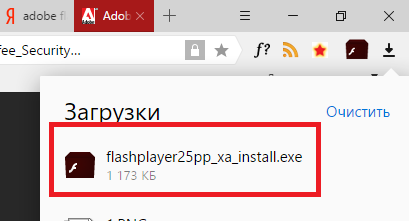
Rulați fișierul descărcat. După aceea, asistentul de instalare va începe în fereastra principală a cărei setare a comutatorului este „Permiteți Adobe să instaleze actualizări (recomandat)” și faceți clic pe „Următorul”.
Fără îndoială, oricine lucrează cu Internet, conținut multimedia, este dezvoltator de aplicații web sau media, se confruntă în mod constant cu un plug-in integrat bazat pe tehnologia Flash de la Adobe. Luați în considerare întrebarea cum să actualizați pluginul Flash Player în câteva moduri simple în diferite browserefără a afecta mediul de dezvoltare.
Ce este Flash Player și la ce servește: informații generale
Tehnologia Flash în sine este unificată. Un player încorporat în browserele bazate pe acesta vă permite să afișați conținutul multimedia al unei pagini web în cel mai corect și complet volum. Acestea includ vector și grafică bitmap, animație, video și audio.
Plug-in-ul în sine este instalat sub formă de biblioteci speciale, dar nu are o componentă executabilă pentru a rula ca fișier EXE, deci nu poate fi folosit ca program obișnuit - doar în mediile în care este integrat. Întrebare despre cum să actualizați plugin Shockwave Player sau Flash Player, vom lua în considerare în legătură cu browserele de internet, deși unele aspecte ar trebui luate în considerare de către dezvoltatori.
Care este diferența dintre Adobe Flash Player și Adobe Shockwave Player?
Mulți utilizatori, aparent fără să știe, cred că aceste două nume corespund aceluiași plugin. Acest lucru este fundamental greșit. Deși tehnologiile utilizate în funcționarea lor sunt foarte similare în esența lor, de fapt, există o diferență destul de mare între ele.

Adobe Flash Player este versiunea standard cu un set minim de caracteristici. Si aici Adobe Shockwave are mult mai mult. Setul de instrumente include instrumente de analiză XML, gestionare HTML, acceptă controlul formelor și obiectelor vectoriale, permite căutări de fișiere la distanță, are un limbaj de scriptare special etc. În mod surprinzător, majoritatea chaturilor multi-utilizator se bazează pe acesta.
Să vedem cum să actualizăm pluginul Shockwave Flash sau playerul standard. Pentru ușurință de înțelegere, să combinăm aceste pluginuri într-un întreg.
Cum se actualizează automat pluginurile
În timpul instalării inițiale, plug-in-ul își construiește propriul actualizator în sistem, care este întotdeauna în mod activ în mod implicit. Dacă aveți o conexiune permanentă la Internet, nu există nicio problemă de actualizare.
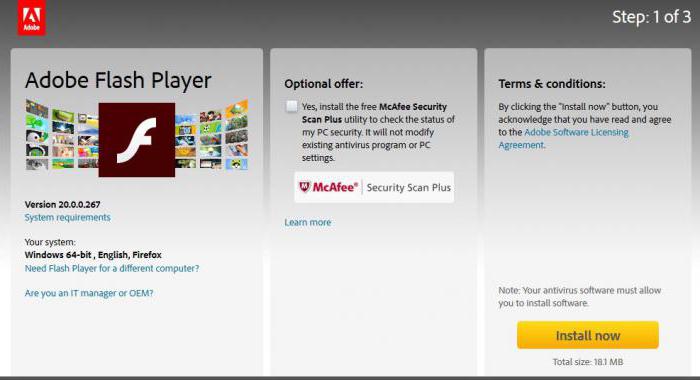
Actualizatorul însuși monitorizează apariția noilor versiuni și la un moment dat îi solicită utilizatorului să se actualizeze. Trebuie doar să fiți de acord cu propunerea și să descărcați distribuția de pe site-ul oficial după redirecționare. Dar va trebui să instalați singur pluginul. Din pacate, instalare automată iar integrarea în sistem lipsește. Toată automatizarea se reduce doar la faptul că actualizatorul informează prompt despre disponibilitatea unei noi versiuni a pluginului.
Cum pot actualiza manual pluginul Adobe Flash?
Dacă din anumite motive nu este disponibil (actualizatorul este dezactivat, nu există Internet), se poate face manual descărcând din resursa oficială Adobe cel mai recent versiunea playerului.
În unele cazuri, este imposibil să actualizați pluginul Shockwave Flash sau playerul standard, mai ales dacă kitul de distribuție a fost descărcat nu dintr-o resursă oficială, ci dintr-o altă sursă. Sistemul afișează un mesaj care arată că o versiune ulterioară este instalată pe computer. Pentru a evita astfel de situații, trebuie mai întâi să verificați modificarea în sistem.
Pentru a face acest lucru, în „Panoul de control” trebuie să utilizați secțiunea de programe și componente și să selectați meniul pentru instalarea și dezinstalarea aplicațiilor. În el, găsim pur și simplu jucătorul dorit și comparăm versiunea instalată cu cel care se presupune a fi instalat. Mai mult, așa cum se spune, este o chestiune de tehnologie.
Actualizarea în Mozilla
Acum să ne gândim la actualizarea directă în browsere. Actualizați pluginul Shockwave sau Flash Player obișnuit în browser Mozilla se poate face în două moduri.
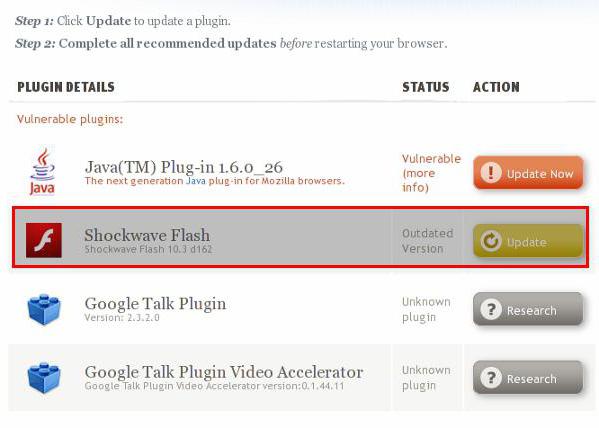
În primul caz, în setări, trebuie să mergeți la programe de completare și să selectați secțiunea de pluginuri. Elementul care ne interesează îl găsim în listă și ne uităm la starea acestuia. Dacă, dimpotrivă, există o notificare că este depășită și vulnerabilă, trebuie doar să faceți clic pe butonul de actualizare imediată și, la sfârșitul procesului, reporniți browserul.
Cum pot actualiza pluginul în alt mod? De asemenea, simplu. Trebuie să accesați site-ul oficial Mozilla și să consultați secțiunea de verificare automată online pluginuri instalate pe relevanță. Găsiți jucătorul în lista de rezultate. Dacă există un avertisment, ca în cazul anterior, actualizăm pluginul și repornim browserul.
Actualizare Internet Explorer
Acum să vedem cum să actualizăm pluginul în IE. Mai întâi, intrăm în meniul de setări făcând clic pe butonul cu uneltele, apoi folosim secțiunea de setări, unde le selectăm tipurile.
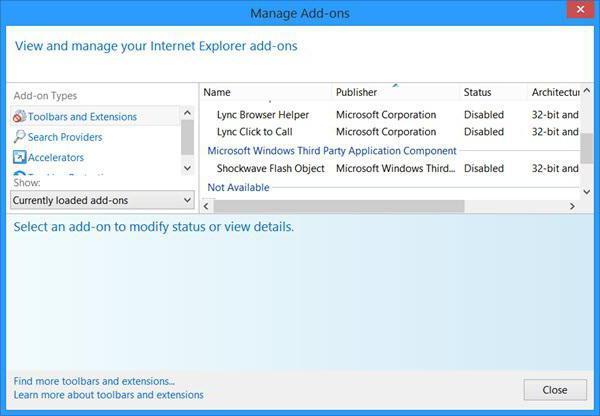
Actualizare Opera
Acest browser are o caracteristică interesantă: în unele cazuri, actualizarea browserului în sine actualizează automat toate componentele și pluginurile instalate. Dacă această opțiune nu este furnizată, puteți face altfel.
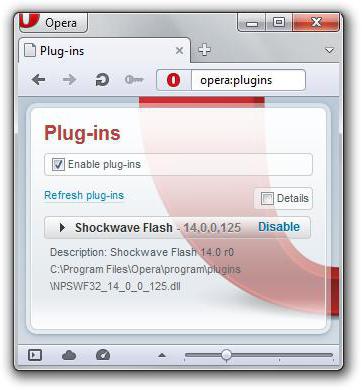
În bara de adrese, introduceți opera: plugins (fără ghilimele). Ne găsim jucătorul în listă. Dacă este necesar, utilizați butonul de reîmprospătare.
Se actualizează în Chrome
Acest browser funcționează cel mai bine. În cele mai recente modificări, absolut toate pluginurile din browser sunt actualizate automat. Dacă din orice motiv apar defecțiuni, puteți face această procedură singur.
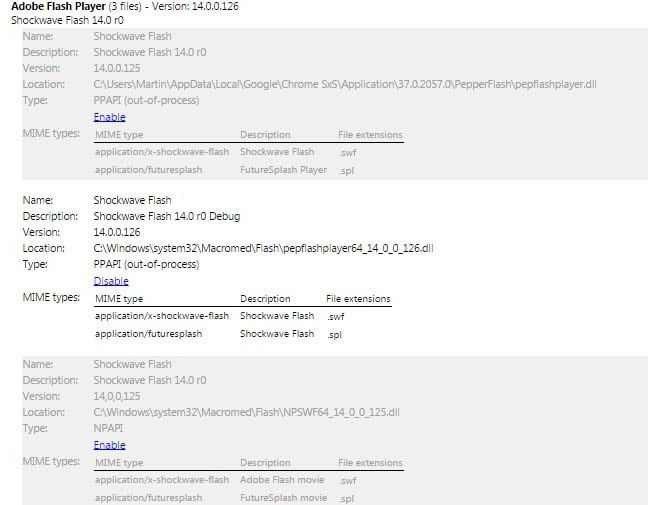
Cum pot actualiza pluginul într-o astfel de situație? Procesul seamănă cu o actualizare în browser Opera... În bara de adrese, scrieți pluginuri chrome: // și, în lista pluginurilor instalate vizavi de player, faceți clic pe semnul plus pentru a afișa informații detaliate. Actualizați componenta, dacă este necesar. Rețineți: acest browser acceptă instalarea mai multor versiuni ale pluginului simultan. Ele pot intra în conflict unul cu celălalt. Prin urmare, pentru a funcționa, trebuie să lăsați doar cea mai recentă modificare și să dezactivați restul (sau, mai bine, să ștergeți complet).
Ceva la final
Uneori, actualizarea nu se poate face automat și nu toate browserele avertizează că pluginul necesită o actualizare. Dar, de exemplu, 360 Safety Browser emite astfel de mesaje și nu blochează browserul, ci sugerează lansarea plug-in-ului în această etapă de vizitare a paginii web (butonul Run this time).
Dacă jucătorii nu funcționează după actualizare, primul pas este să le verificați starea. Fiecare browser are opțiuni precum „Always On” sau indicații către starea pluginurilor (activat sau dezactivat). Chiar dacă pluginurile sunt active, puteți încerca să le dezactivați, să reporniți browserul și apoi să le reactivați.
Astăzi ne vom concentra pe modulul Flash Player (aka plugin sau add-on). Acesta este un program special care extinde capacitățile browserului, astfel încât acesta să poată afișa elemente.
Pentru ce este Adobe Flash Player?
Dacă pluginul lipsește sau este depășit, atunci în locul unor blocuri de pe site, vom vedea un dreptunghi gri gol, uneori însoțit de un mesaj despre problemă. De exemplu, ieri am cumpărat un bilet de tren pe site-ul Căilor Ferate Ruse și am primit un mesaj că „Firefox nu a permis lansarea pluginului Adobe Flash învechit pe http://rzd.ru”:
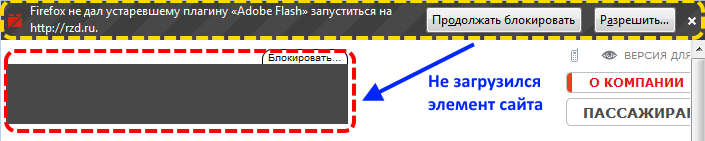
În consecință, în locul logo-ului site-ului realizat folosind tehnologia Flash, mi s-a arătat un dreptunghi gri. Dacă nu aveți pluginul Adobe Flash sau meritați versiune vecheatunci te vor aștepta probleme similare cu unele videoclipuri încorporate, jocuri online și controalele site-ului realizate utilizând această tehnologie.
Din moment ce Flash-ul nu mai este o raritate, nu vă puteți lipsi de un modul care să asigure funcționarea acestuia în browsere.
Toate acestea sunt rezolvate prin simpla instalare a unui plug-in special dezvoltat de Adobe, în exemplul meu - actualizarea acestuia.
Cum să verificați dacă este instalat Adobe Flash și ce versiune este utilizată
Când nu știți dacă există un plugin pentru afișarea elementelor, merită să verificați disponibilitatea acestuia și, dacă se dovedește că este prezent, atunci vedeți ce versiune este utilizată. Se întâmplă că pluginul este acolo și chiar cel mai recent, dar nu funcționează. În acest caz, nu are rost să îl actualizați, deoarece există un fel de eroare și este puțin probabil ca reinstalarea să vă ajute. Este necesar să dezinstalați complet Flash Player și să-l reinstalați - mai jos vă voi arăta cum să faceți corect.
Pentru a verifica funcționarea, folosim site-ul oficial Adobe, această pagină - verifica funcția flash Jucător... Pe el apăsați butonul „Verificați acum”. Rezultatele vor afișa numărul versiunii, datele de sistem și dacă pluginul instalat este actualizat:
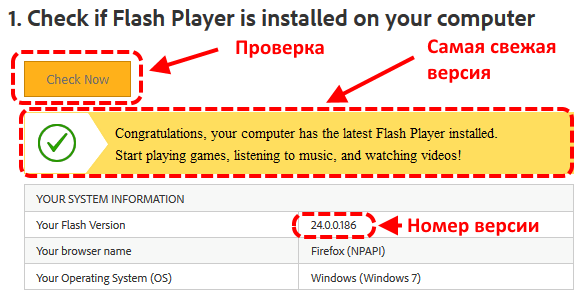
Sau dacă pluginul nu este instalat, mesajul va fi astfel:
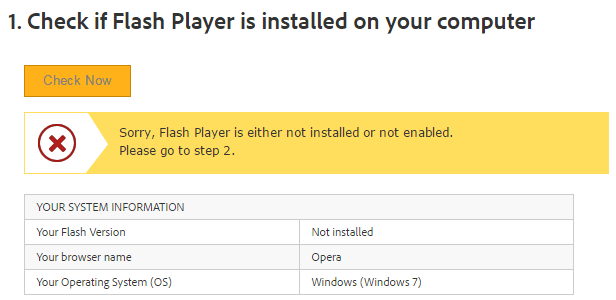
În plus, o imagine multimedia cu nori în mișcare va apărea în partea de jos a paginii, la punctul 5, dacă pluginul dvs. funcționează corect.
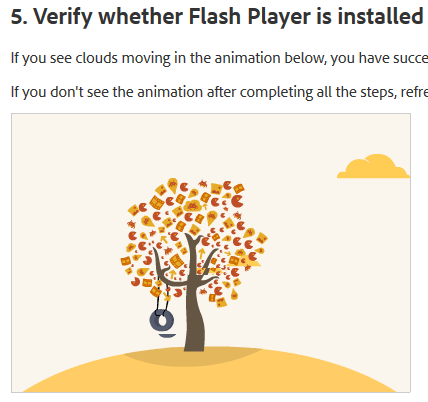
Acum, să luăm în considerare ce trebuie făcut dacă:
- Nu există plugin Adobe Flash;
- Învechit versiunea Flash Jucător;
- Totul este acolo, dar nu funcționează.
Cum se instalează playerul pe Firefox, Opera, Chrome?
Aici am scris deja despre, dar Plugin Flash o puteți pune mai ușor și acum voi da instrucțiuni detaliate.
În primul rând, trebuie să descărcăm cea mai recentă versiune de Flash Player, este gratuită și postată pe site-ul web al dezvoltatorilor, așa că, dacă vi se oferă să descărcați sau să actualizați undeva un plugin pentru bani, aceștia sunt escroci.
Deschiderea paginii - get.adobe.com/ru/flashplayer/
Acolo parametrii computerului dvs. sunt determinați automat și este pregătit un ansamblu potrivit pentru sistemul dvs. de operare și browser. Dacă aveți Windows, atunci va exista Flash Player pentru Windows, la fel și pentru browsere. eu folosesc Mozilla Firefox și mi se oferă o opțiune potrivită pentru aceasta.
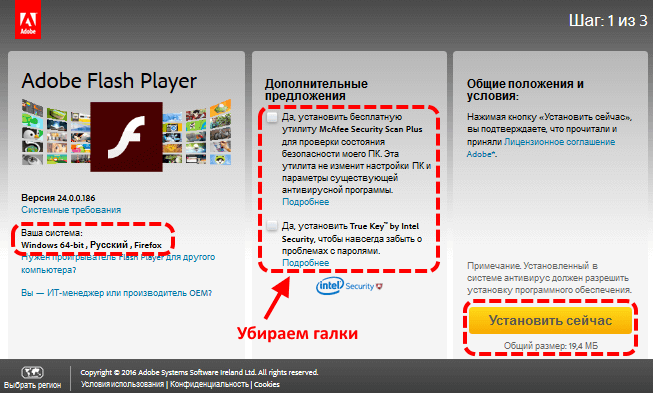
În plus, Adobe oferă instalarea de programe care protejează împotriva virușilor. Depinde de toată lumea să decidă dacă se folosește sau nu această propunere, dar prefer să nu iau niciodată greutăți diferite și să le folosesc complet program antivirus, prin urmare, îndepărtează șmecherele.
După ce faceți clic pe butonul de instalare, versiunea relevantă pentru sistemul dvs. este pregătită pentru o perioadă de timp și descărcarea acestuia începe automat. Dacă sunteți configurat să salvați toate fișierele în folderul de descărcare, atunci fișierul de instalare va fi acolo, dar dacă ați făcut ca al meu - întrebați întotdeauna unde să salvați fișierul, atunci va trebui să specificați unde să salvați distribuția.
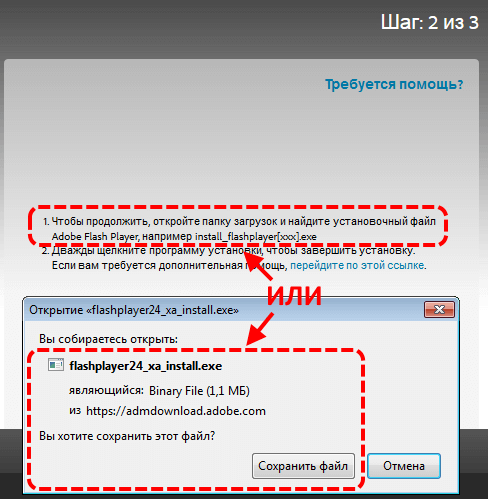
După începerea fișierului de instalare, va trebui să selectați una și opțiunile modului de actualizare: permiteți sau nu instalarea actualizărilor? Nu sfătuiesc să interzic. Ar trebui să alegeți să anunțați fără instalare dacă aveți o conexiune la internet lentă sau dependentă de trafic, astfel încât să puteți alege singur ora pentru a descărca actualizarea. În alte cazuri, vă recomand să acordați permisiunea pentru actualizare automata:
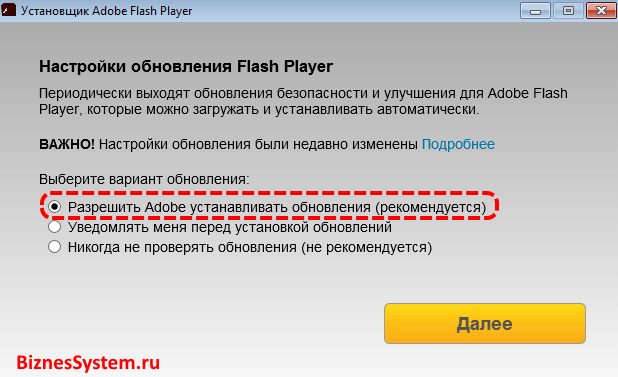
Dupa aceea instalare Adobe Flash Player va porni.
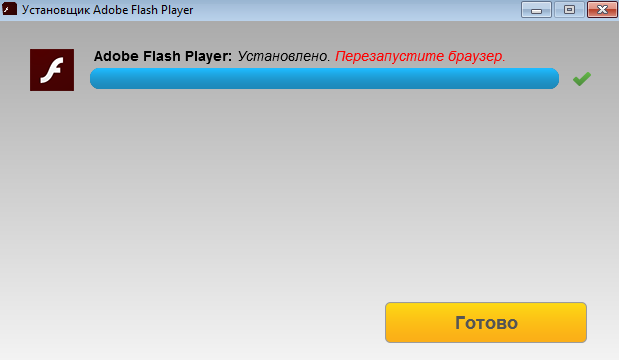
Și în etapa finală, va apărea un mesaj că Adobe Flash Player este instalat și pentru a începe funcționarea, trebuie să reporniți browserul - faceți clic pe butonul „Finalizare” și reporniți browserul - totul ar trebui să funcționeze.
Cum se instalează Flash Player pe browserul Yandex?
Adesea există o întrebare despre instalarea și actualizarea plug-in-ului în browserul Yandex. Problema este că în acest moment acest browser nu este detectat automat de site-ul Adobe și asamblarea plug-in-ului trebuie efectuată independent - alegerea sistem de operare și browser. Dar, din nou, nu în lista browserelor Yandex.
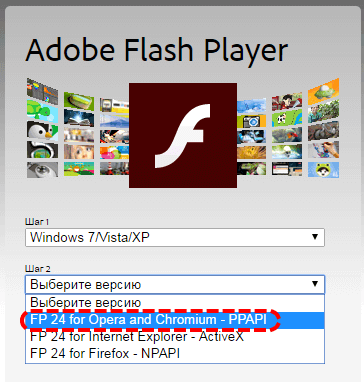
Soluția este deja prezentată în imagine. Deoarece browserul Yandex rulează pe motorul Chromium (citiți Chrome), atunci, pentru a instala și actualizări Adobe Flash Player pe browserul Yandex, selectați elementul despre Opera și Chromium (este marcat cu o linie punctată).
Cum actualizez pluginul Adobe Flash Player?
Să începem cu faptul că playerul, de regulă, are monitorizare automată a lansării de noi versiuni (selectate în timpul instalării) și, dacă apar, veți vedea acest mesaj:
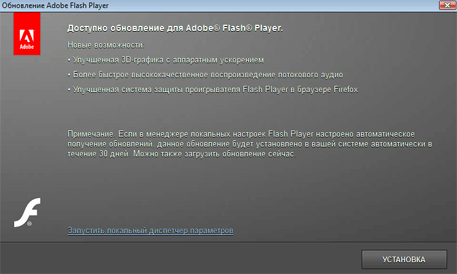
Bineînțeles, apăsați pe „Instalare” și programul va actualiza automat totul.
Un alt lucru este când actualizarea automată este dezactivată sau apare un fel de eșec și apare mesajul pe care l-am dat la începutul articolului că pluginul este depășit. În acest caz, există 2 opțiuni:
- Mergem în același mod ca și pentru instalare flash Jucătorul descris mai sus.
- Facem clic pe elementul Flash care nu funcționează pe pagină sau pe pictograma de notificare din bara de adrese a browserului - va exista un link pentru actualizarea pluginului.
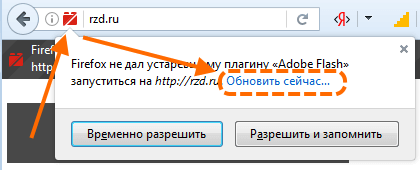
Rezumând - că instalarea Flash Player, că procedurile sale de actualizare sunt complet identice.
Dacă pluginul Adobe Flash este instalat, dar nu funcționează
A existat un caz în memoria mea când elementele Flash nu au vrut să funcționeze în browserul meu. Actualizarea nu a ajutat. Instalare versiune noua Flash Player, dar totuși scrie că este învechit.
Acest lucru se întâmplă rar, dar dintr-o dată acesta este cazul tău - trebuie să-l rezolvi cumva.
Pentru a efectua operația, folosim utilitate specială de Adobe - Uninstal Flash Player.
Algoritmul pentru lucrul cu utilitarul este după cum urmează (este descris în detaliu pe pagina respectivă, îl voi da pe scurt):
- Descărcați utilitarul Uninstal Flash Plauer din pagina de mai sus.
- Închideți toate browserele și aplicațiile care pot utiliza Flash.
- Rulați programul de dezinstalare și urmați recomandările acestuia.
- Ștergeți conținutul tuturor folderelor utilizate anterior de Adobe Flash Player. Pentru a face acest lucru, deschideți linie de comanda (în fila de pornire „standard” -\u003e „rulați”). Introduceți următoarele comenzi în fereastră unul câte unul, faceți clic pe „OK” și ștergeți conținutul folderelor deschise:
- C: \\ Windows \\ system32 \\ Macromed \\ Flash
- C: \\ Windows \\ SysWOW64 \\ Macromed \\ Flash
- % appdata% \\ Adobe \\ Flash Player
- % appdata% \\ Macromedia \\ Flash Player
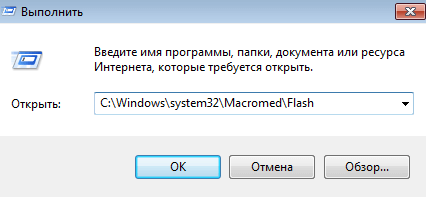
- După curățare, reporniți computerul.
Acum puteți verifica din nou pluginul folosind metoda descrisă la început, ar trebui să arate că nu aveți niciun player instalat. Și din nou descărcăm cea mai recentă versiune de Flash Player de pe site-ul Adobe, așa cum am arătat în articol două puncte de mai sus.
Problemă de plugin dezactivată
Un alt exemplu în care totul ar trebui să funcționeze, dar nu funcționează. Este posibil să aveți instalată cea mai recentă versiune de Flash Player, dar pluginul nu se va lansa pentru a gestiona elementele necesare - este doar dezactivat în setările browserului.
Verificați setările acestuia.
În Mozilla Firefox, în colțul din dreapta sus, deschideți fila „Deschideți meniul” și selectați „Suplimente” în ea.
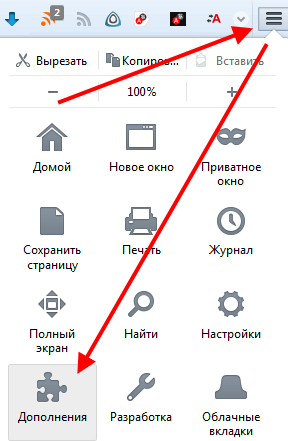
În stânga, selectați „Pluginuri”, în lista de care aveți nevoie ” ShockWave Flash"- opus poate fi" nu include niciodată "sau" include la cerere ", pune" include întotdeauna ".
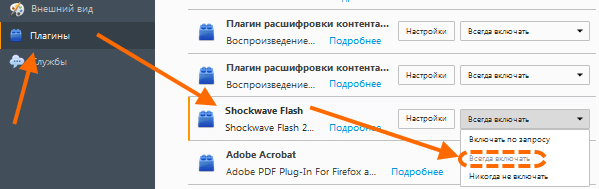
Pentru browserul Yandex, secțiunea de setări a pluginului este deschisă introducând comanda în bara de adrese:
browser: // pluginuri chrome: pluginuri
Dacă pluginul este dezactivat dintr-un motiv necunoscut, activați-l.
Poate că acestea sunt principalele probleme cu care utilizatorii se confruntă cel mai adesea când opera Adobe Flash Player, dacă aveți un caz special sau aveți o experiență unică, atunci bine ați venit pe lista comentatorilor - vom discuta despre probleme, vom face cunoștință cu soluțiile.
Dacă vă este mai convenabil să percepeți materialul în format video, atunci urmăriți videoclipul la instalarea pluginului, există câteva caracteristici care nu erau în text:
Și asta e tot pentru astăzi.
Alte articole utile de pe blog:

